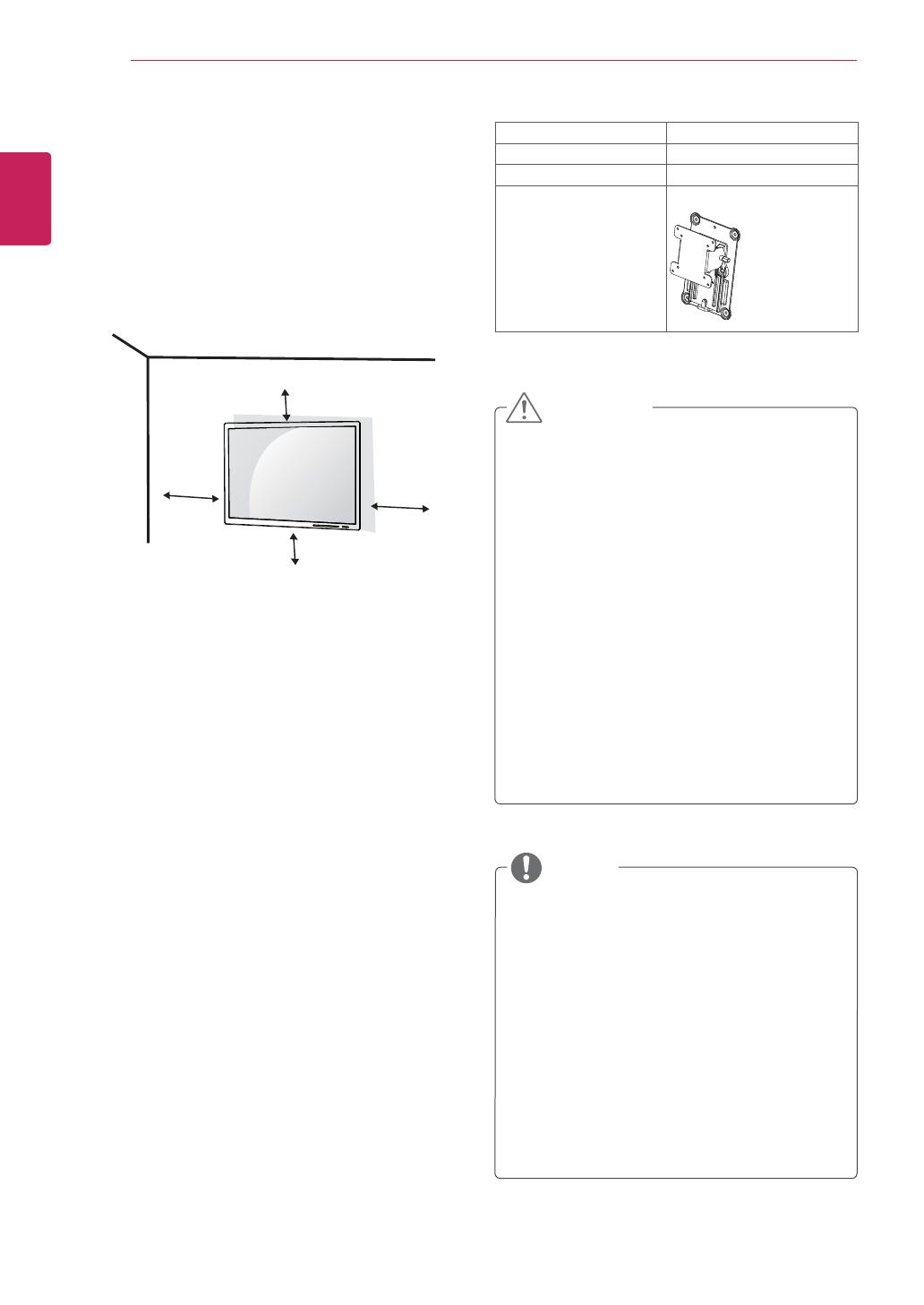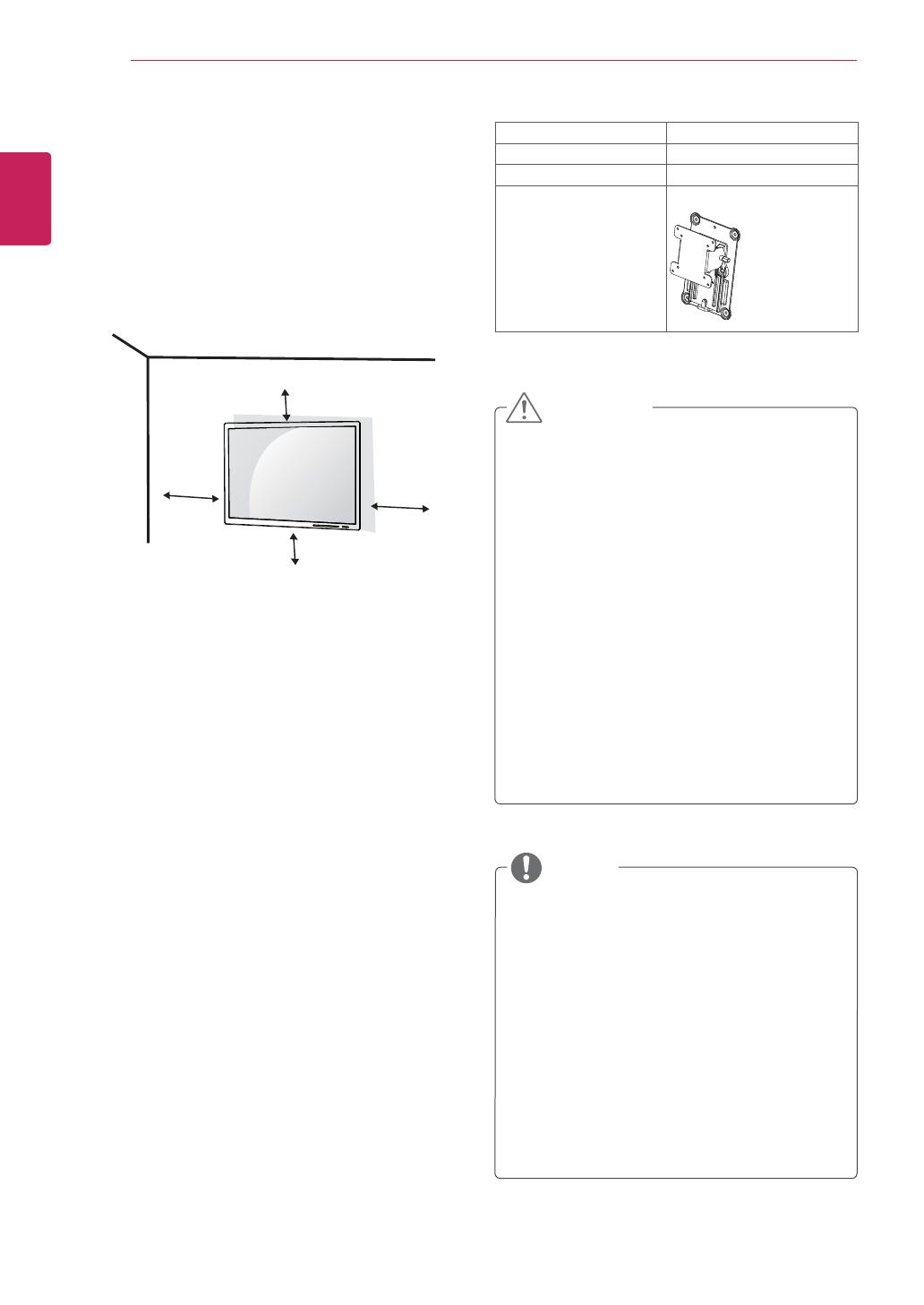
16
SWE
SVENSKA
MONTERA OCH FÖRBEREDA
Undvik elstötar genom att koppla från
strömkabeln innan du flyttar eller installerar
bildskärmen.
Om du installerar monitorn i taket eller på en
lutande vägg kan monitorn lossna, vilket kan
orsaka skador
. Använd väggmonteringsfästet
från LG. Om du vill ha mer information
kan du kontakta din återförsäljare eller en
kvalificerad installatör.
Om du skruvar åt skruvarna för hårt kan det
skada bildskärmen. Skador som orsakas på
det här sättet täcks inte av produktgarantin.
Använd väggmonteringsfästet och skruvar
som uppfyller VESA-standarden. Skador
som orsakas på grund av att olämpliga
komponenter använts täcks inte av
produktgarantin.
Använd de skruvar som anges i VESA-
standarden.
I väggmonteringspaketet ingår en
installationshandbok och alla nödvändiga
delar
.
Väggmonteringsfästet är valfritt. Tillbehören
finns att köpa i vanliga butiker.
Skruvens längd kan skilja sig för de olika
väggmonteringsfästena. Kontrollera att du
använder skruvar av rätt längd.
Om du vill ha mer information kan
du läsa i användarhandboken för
väggmonteringsfästet.
VARNING!
OBS!
VESA (A x B)
100 x 100
Skruv till foten
M4
Godkända skruvar
4
Väggmonteringsplatta
(valfri)
RW120
För att installera skärmen på en vägg sätt fast
väggmonteringsfästet (tillval) i bak på skärmen.
Kontrollera att väggmonteringsfästet sitter ordentligt
fast i monitorn och i väggen.
1 Använd skruvar och väggmonteringsfäste som
uppfyller VESA-standarden.
2 Skruvar som är längre än standardlängd kan
skada insidan på skärmen.
3 Skruvar som inte uppfyller VESA-standarden
kan skada skärmen och orsaka att den ramlar
ned. LG Electronics ansvarar inte för skador
som beror på användning av skruvar som inte
uppfyller standarden.
4 Bildskärmen är kompatibel med VESA-
standarden.
5 Använd den enligt den VESA-standard som
anges nedan.
784,8 mm eller mindre
* Väggmonteringsplattans djup: 2,6 mm
* Fästskruv: Φ 4,0 mm x gänga 0,7 mm x längd
10 mm
787,4 mm eller större
*
Använd väggmonteringsplatta och skruvar
som uppfyller VESA-standarden
.
Installera på en vägg
Installera bildskärmen minst 10 cm från väggen
och lämna ca 10 cm fritt utrymme omkring
bildskärmen så att ventilationen fungerar som den
ska. Detaljerade installationsanvisningar finns att
få från elektronikhandeln. Läs i handboken om du
vill ha information om hur du installerar ett lutande
väggmonteringsfäste.
10 cm
10 cm
10 cm
10 cm